Оглавление
В Excel Графики очень важны для визуализации данных или результатов после любой операции. Чаще всего для деловых целей нет необходимости показывать уравнения графиков. Но для академических или исследовательских целей нам нужно показать уравнения, чтобы спрогнозировать или понять, какой тенденции следует график. Итак, в этой статье мы собираемся обсудить следующие вопросы как показать уравнение в графике Excel.
Скачать Практическое пособие
Скачайте рабочую тетрадь и потренируйтесь сами.
Уравнения в Excel Graph.xlsx3 простых шага для отображения уравнения в графике Excel
Отображение уравнения в графике Excel это простой способ. Вы можете легко Показать уравнение на графике Excel выполнив несколько простых шагов. Однако, давайте возьмем набор данных из Отчеты о продажах на ABC Traders В наборе данных есть 2 столбца под названием B & C где столбцы обозначают Дни и Продажи соответственно. Набор данных варьируется от B4 на C12 Здесь, В этой части статьи я покажу 3 простых шага. показать уравнение в графике Excel Надеюсь, вы легко поймете все шаги и получите удовольствие от статьи.

Шаг 1: Вставка рассеянной диаграммы
- Первый, Выберите таблица данных варьируется от B5 на C12 .

- Тогда, Перейти к сайт Вставка вкладка в вашем Панель инструментов .
- После этого, Выберите сайт Рассеянный участок
- Следовательно, Выберите первый вариант рассеянного графика.

- В результате вы получите график, подобный приведенному ниже.

Читать далее: Как построить график двух уравнений в Excel (с помощью простых шагов)
Шаг 2: Добавить линию тренда на графике
- Нажмите сначала на графике.
- Тогда, Выберите сайт "+" значок в правой части графика.
- После этого, Выберите варианты Заголовок оси, Заголовок графика и линия тренда .
- Перейти к сайт Дополнительные опции чтобы добавить уравнение.

- После изменения Названия ваш график будет похож на приведенный ниже.
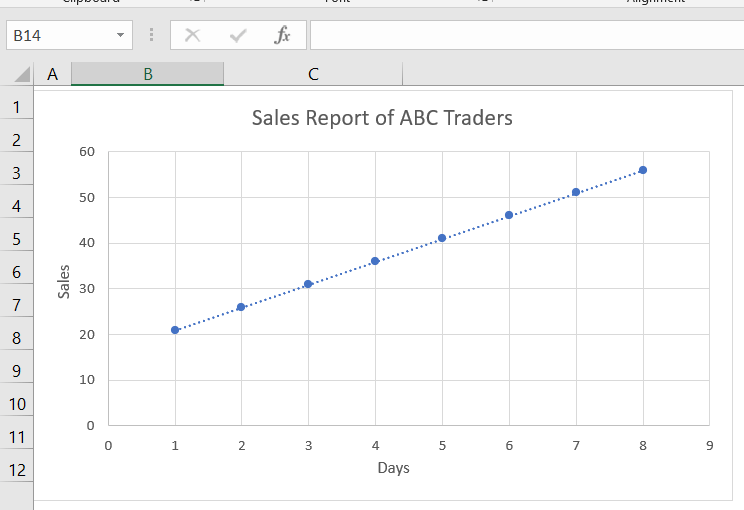
- После нажатия на кнопку дополнительных опций в правой части графика появится окно.
- Выберите значок, указанный на следующем рисунке.
- После этого, Прокрутка вниз к опциям.
- Следовательно, Выберите сайт Отображение уравнения на графике.
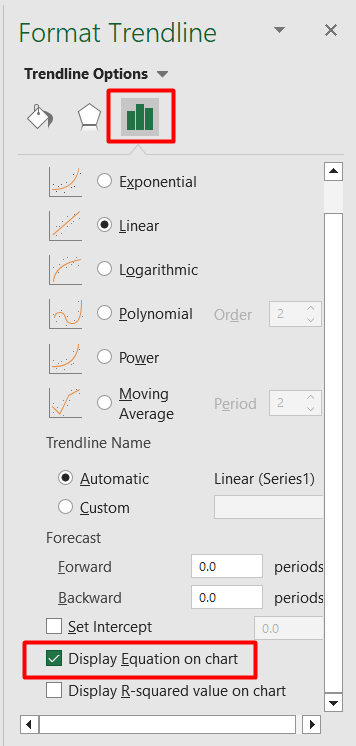
Подробнее: Как найти уравнение линии в Excel (с быстрыми шагами)
Шаг 3: Показать уравнение из команды Формат линии тренда
- На последнем этапе вы найдете график с уравнениями, подобными приведенному ниже.

- Более того, Изменить опция линии тренда из От линейного к экспоненциальному.
- Выберите сайт Отображение уравнения на графике .

- Вы можете увидеть результат, подобный приведенному ниже.

- Опять, Выберите сайт Логарифмический опция и Выберите сайт Отображение уравнения на графике.
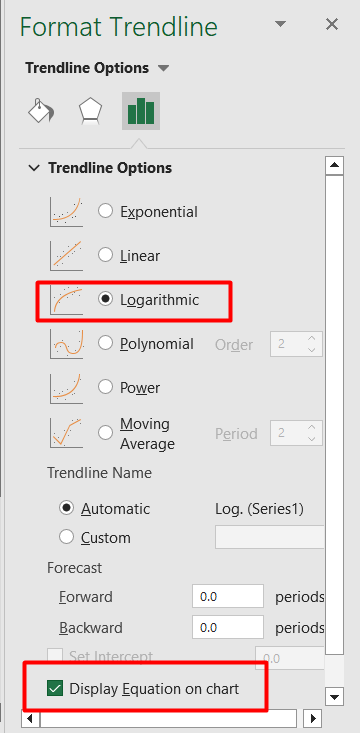
- Следовательно, вы найдете график, подобный приведенному ниже.

- Наконец, Выберите сайт Полином и Установите сайт Приказ 3.
- Выберите вариант Отобразите уравнение на графике.

- В результате вы получите график, подобный приведенному ниже.

Подробнее: Как отобразить уравнение линии на графике Excel (2 простых способа)
О чем следует помнить
- В данном примере, поскольку мой набор данных представляет собой линейное уравнение, уравнение, найденное на графике, является линейным. Однако, если линия тренда становится нелинейной, вы найдете нелинейное уравнение.
Заключение
В этой статье я попытался обсудить этапы метода, чтобы Показать уравнение в графике Excel Надеюсь, это поможет вам повысить уровень владения excel. Спасибо, что верите в нас. Если у вас есть вопросы, не стесняйтесь задавать их в разделе комментариев.

